欢迎使用Small PDF转换成WORD转换器,这里为您提供SmallPDF转换器最新资讯以及SmallPDF转换器 相关基础教程、使用技巧、软件相关知识、软件激活、升级及常见问题等帮助。
发布时间:2020-05-14 20:01:12
不知道你们有没有这样的经历将Word转换成PDF文件格式的时候会出现文件乱码的情况,而且文件的布局也是有一定的问题。我上次就遇到了这种情况,于是马上就想到了万一小伙伴们也在转换的时候遇到了乱码不知道该怎么办我心里就愧疚。那么怎么进行转换,才能保证Word转换成PDF格式没有乱码?
如何将Word转换成PDF格式没有乱码?首先我们要弄清楚我们的word原文件的特性,不是任何的word都是可以转成pdf文件的。
word转成PDF注意事项:
转换之前一定不要忘记选择输出的路径哟。
扫描的图片,请选择图片转pdf功能,不要选择word转pdf。
word是用正常的word编辑软件编辑的,没有经过加密或者压缩处理过。
以上几种情况的下,基本会造成word不能正常转换成pdf文件,当然估计还有一些小编没有讲到的方面,需要大家在使用中总结啦。
word转换成PDF文件转换具体操作步骤:
1、我们先打开smallpdf转换器,打开后,点击软件界面左上角的【其他文件转换成PDF】功能。
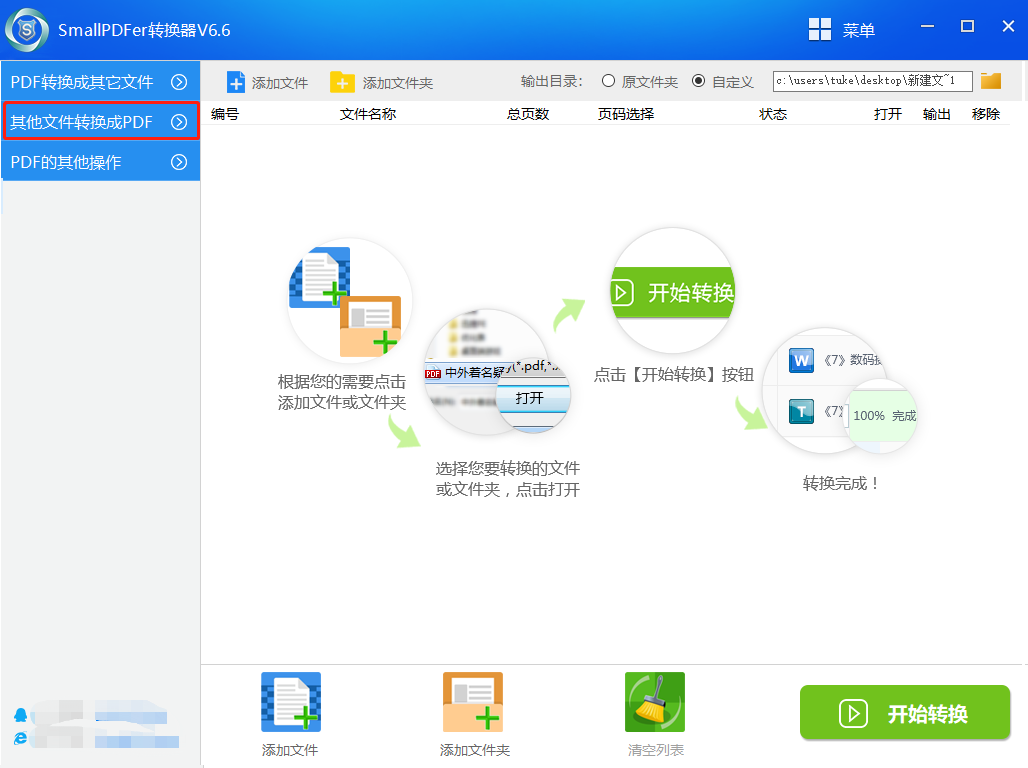
(图)smallpdfer转换器的word转pdf文件操作流程-1
2、之后再点击下拉菜单中“word转PDF”选项,即可进行接下来的pdf文件转换的操作。
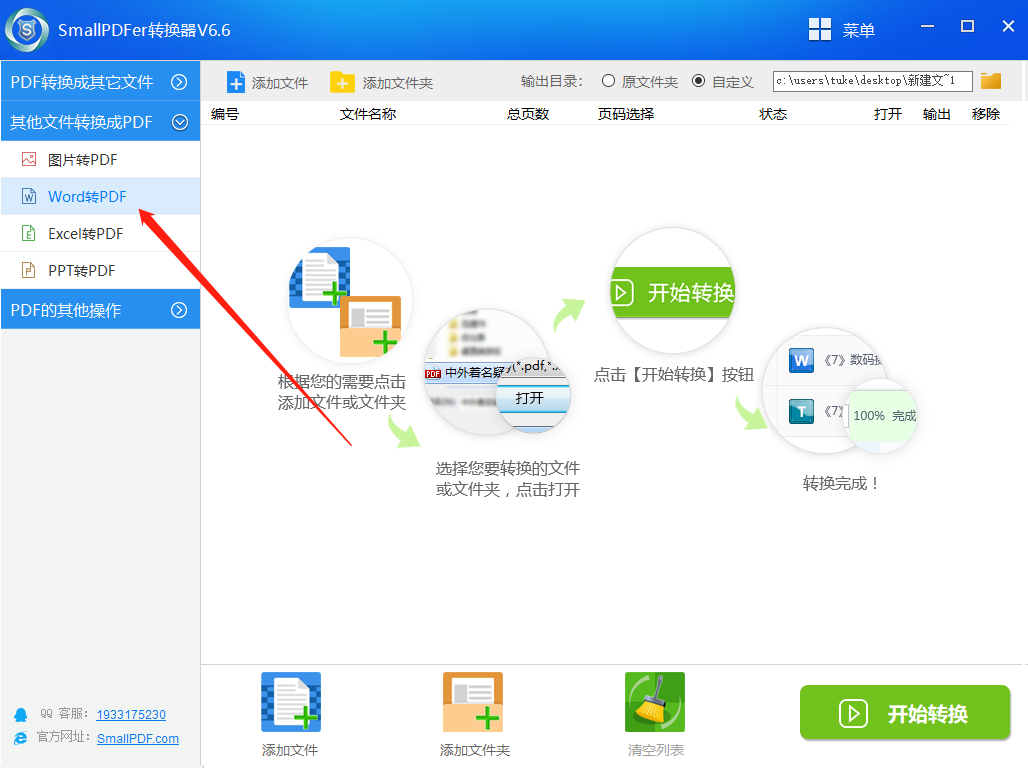
(图)smallpdfer转换器的word转pdf文件操作流程-2
3、下面我们点击下方的“添加文件”或“添加文件夹”,在弹出的窗口中点击我们需要转换的文件名并点击打开选项。(tips:如果有多个文件需要选择,可以按住ctrl键+鼠标左击文件完成多选)
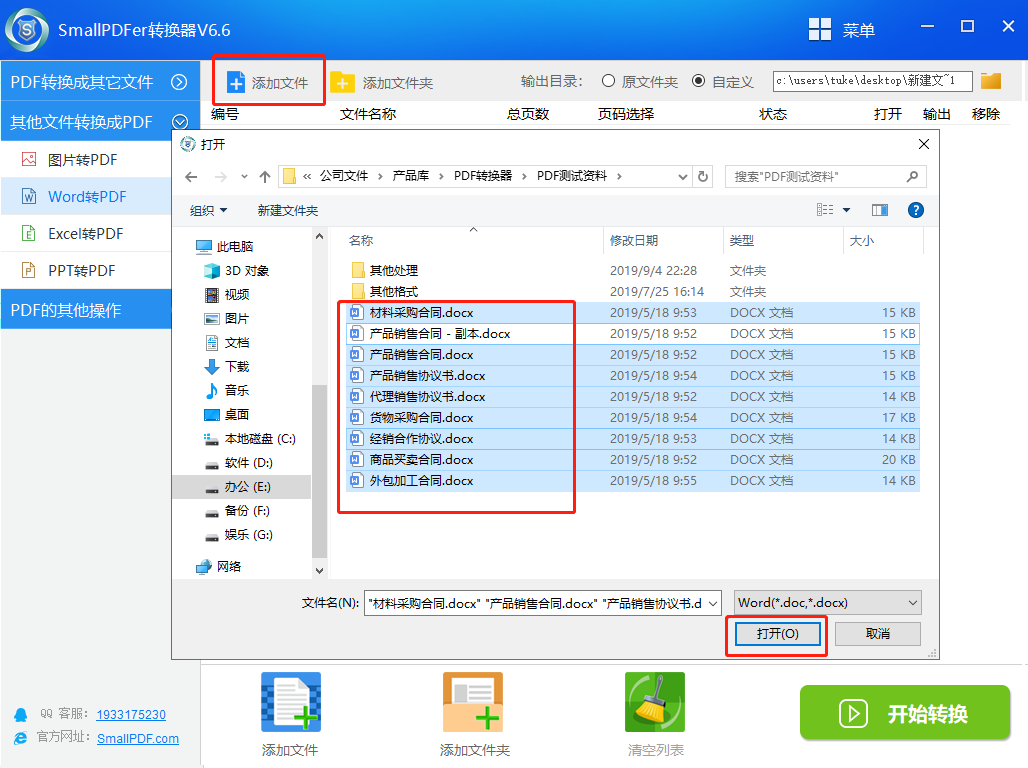
(图)smallpdfer转换器的word转pdf文件操作流程-3
4.文件添加好后我们回到主界面并选择【输出目录】选择转换后的pdf文件的保存位置。
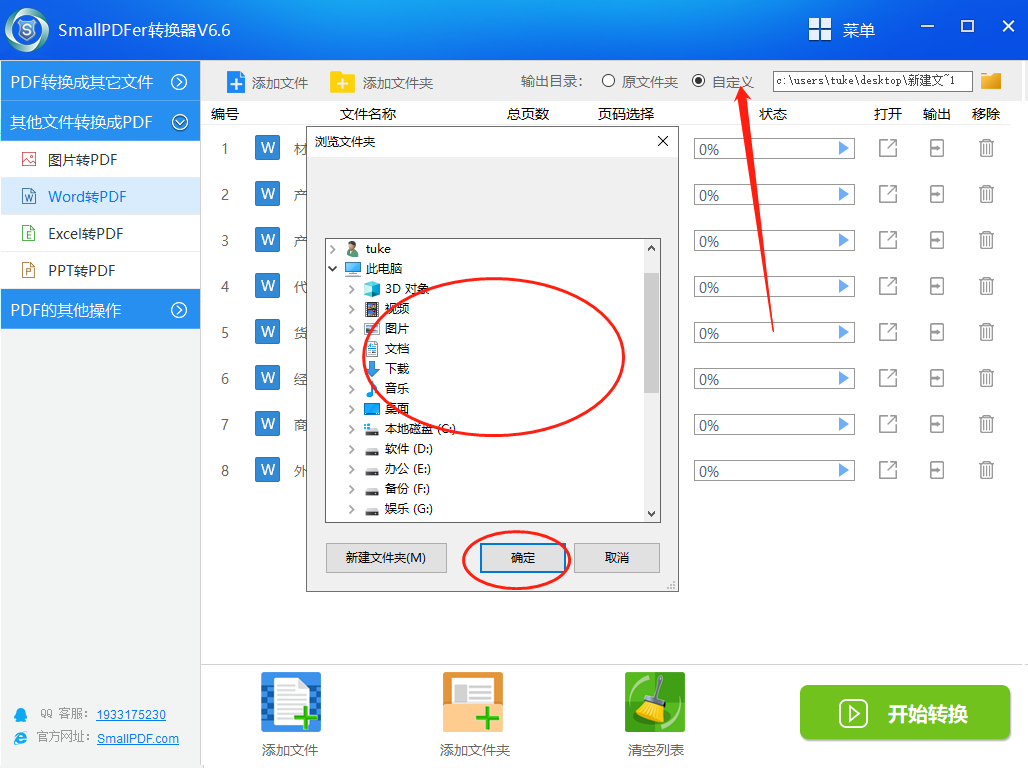
(图)smallpdfer转换器的word转pdf文件操作流程-4
5.点击【开始转换】。当转换状态栏为100%时,就表示文件已经转换成功。我们可以点击状态栏右侧输出按钮打开文件。
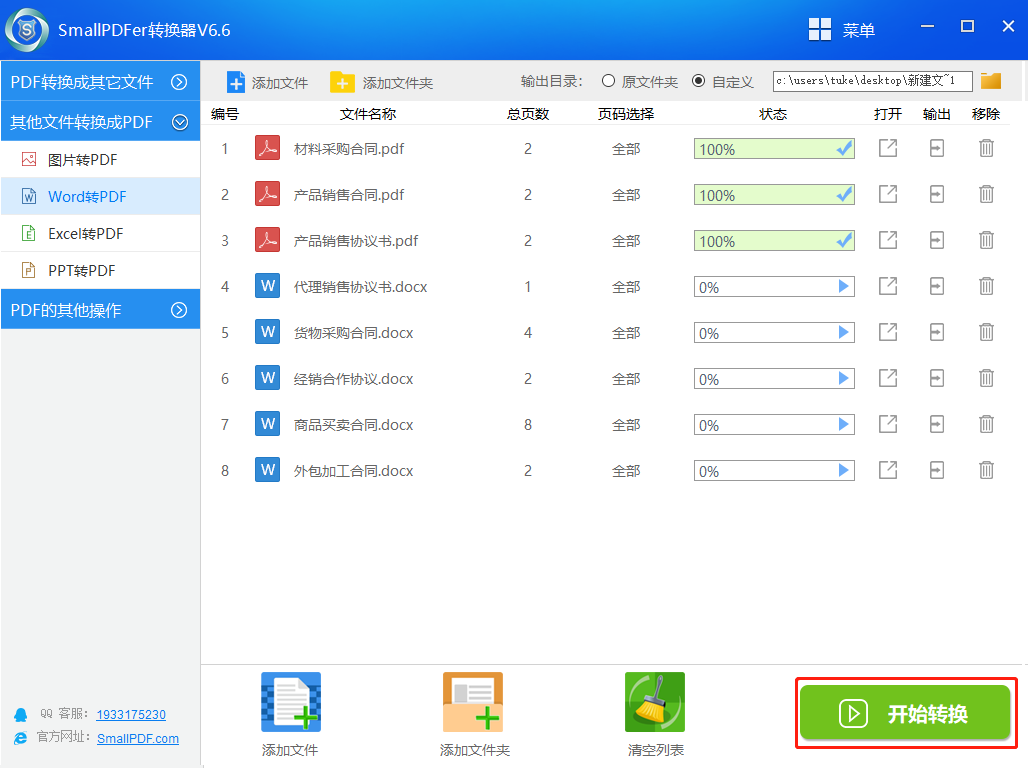
(图)smallpdfer转换器的word转pdf文件操作流程-5
6.我们用用PDF阅读软件看看效果。由smallpdfer将word转换成的PDF文件,效果很赞。
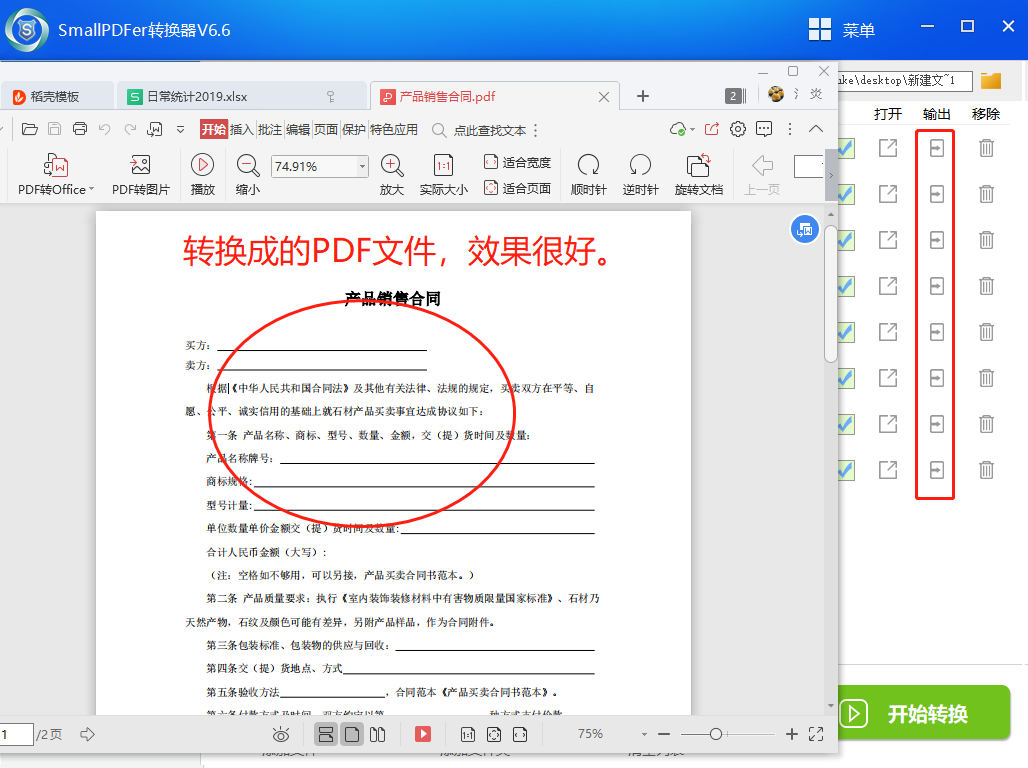
(图)smallpdfer转换器的word转pdf文件操作流程-6
上面为大家介绍的smallpdfer转换器的word转成pdf是不是超简单呀。其实很多时候我们生活工作中需要一些技巧或者辅助工具,这样我们才能时时优于他人。对啦,不会安装smallpdfer转换器的朋友可以看:smallpdfer转换器的下载安装介绍[点击蓝色字体]。以后小编还会为大家分享smallpdfer转换器更多好玩儿的使用技巧,比如怎么将pdf文件转换擦ppt文件,加速我们写好工作汇报。